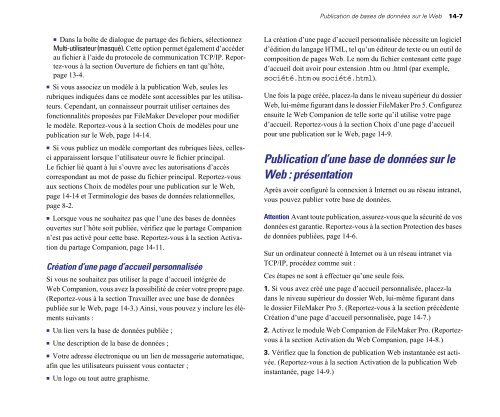FileMaker Pro 5 Manuel de l'utilisateur
FileMaker Pro 5 Manuel de l'utilisateur
FileMaker Pro 5 Manuel de l'utilisateur
Create successful ePaper yourself
Turn your PDF publications into a flip-book with our unique Google optimized e-Paper software.
1 Dans la boîte <strong>de</strong> dialogue <strong>de</strong> partage <strong>de</strong>s fichiers, sélectionnez<br />
Multi-utilisateur (masqué). Cette option permet également d’accé<strong>de</strong>r<br />
au fichier à l’ai<strong>de</strong> du protocole <strong>de</strong> communication TCP/IP. Reportez-vous<br />
à la section Ouverture <strong>de</strong> fichiers en tant qu’hôte,<br />
page 13-4.<br />
1 Si vous associez un modèle à la publication Web, seules les<br />
rubriques indiquées dans ce modèle sont accessibles par les utilisateurs.<br />
Cependant, un connaisseur pourrait utiliser certaines <strong>de</strong>s<br />
fonctionnalités proposées par <strong>FileMaker</strong> Developer pour modifier<br />
le modèle. Reportez-vous à la section Choix <strong>de</strong> modèles pour une<br />
publication sur le Web, page 14-14.<br />
1 Si vous publiez un modèle comportant <strong>de</strong>s rubriques liées, cellesci<br />
apparaissent lorsque l’utilisateur ouvre le fichier principal.<br />
Le fichier lié quant à lui s’ouvre avec les autorisations d’accès<br />
correspondant au mot <strong>de</strong> passe du fichier principal. Reportez-vous<br />
aux sections Choix <strong>de</strong> modèles pour une publication sur le Web,<br />
page 14-14 et Terminologie <strong>de</strong>s bases <strong>de</strong> données relationnelles,<br />
page 8-2.<br />
1 Lorsque vous ne souhaitez pas que l’une <strong>de</strong>s bases <strong>de</strong> données<br />
ouvertes sur l’hôte soit publiée, vérifiez que le partage Companion<br />
n’est pas activé pour cette base. Reportez-vous à la section Activation<br />
du partage Companion, page 14-11.<br />
Création d’une page d’accueil personnalisée<br />
Si vous ne souhaitez pas utiliser la page d’accueil intégrée <strong>de</strong><br />
Web Companion, vous avez la possibilité <strong>de</strong> créer votre propre page.<br />
(Reportez-vous à la section Travailler avec une base <strong>de</strong> données<br />
publiée sur le Web, page 14-3.) Ainsi, vous pouvez y inclure les éléments<br />
suivants :<br />
1 Un lien vers la base <strong>de</strong> données publiée ;<br />
1 Une <strong>de</strong>scription <strong>de</strong> la base <strong>de</strong> données ;<br />
1 Votre adresse électronique ou un lien <strong>de</strong> messagerie automatique,<br />
afin que les utilisateurs puissent vous contacter ;<br />
1 Un logo ou tout autre graphisme.<br />
Publication <strong>de</strong> bases <strong>de</strong> données sur le Web 14-7<br />
La création d’une page d’accueil personnalisée nécessite un logiciel<br />
d’édition du langage HTML, tel qu’un éditeur <strong>de</strong> texte ou un outil <strong>de</strong><br />
composition <strong>de</strong> pages Web. Le nom du fichier contenant cette page<br />
d’accueil doit avoir pour extension .htm ou .html (par exemple,<br />
société.htm ou société.html).<br />
Une fois la page créée, placez-la dans le niveau supérieur du dossier<br />
Web, lui-même figurant dans le dossier <strong>FileMaker</strong> <strong>Pro</strong> 5. Configurez<br />
ensuite le Web Companion <strong>de</strong> telle sorte qu’il utilise votre page<br />
d’accueil. Reportez-vous à la section Choix d’une page d’accueil<br />
pour une publication sur le Web, page 14-9.<br />
Publication d’une base <strong>de</strong> données sur le<br />
Web : présentation<br />
Après avoir configuré la connexion à Internet ou au réseau intranet,<br />
vous pouvez publier votre base <strong>de</strong> données.<br />
Attention Avant toute publication, assurez-vous que la sécurité <strong>de</strong> vos<br />
données est garantie. Reportez-vous à la section <strong>Pro</strong>tection <strong>de</strong>s bases<br />
<strong>de</strong> données publiées, page 14-6.<br />
Sur un ordinateur connecté à Internet ou à un réseau intranet via<br />
TCP/IP, procé<strong>de</strong>z comme suit :<br />
Ces étapes ne sont à effectuer qu’une seule fois.<br />
1. Si vous avez créé une page d’accueil personnalisée, placez-la<br />
dans le niveau supérieur du dossier Web, lui-même figurant dans<br />
le dossier <strong>FileMaker</strong> <strong>Pro</strong> 5. (Reportez-vous à la section précé<strong>de</strong>nte<br />
Création d’une page d’accueil personnalisée, page 14-7.)<br />
2. Activez le module Web Companion <strong>de</strong> <strong>FileMaker</strong> <strong>Pro</strong>. (Reportezvous<br />
à la section Activation du Web Companion, page 14-8.)<br />
3. Vérifiez que la fonction <strong>de</strong> publication Web instantanée est activée.<br />
(Reportez-vous à la section Activation <strong>de</strong> la publication Web<br />
instantanée, page 14-9.)